▼
Scroll to page 2
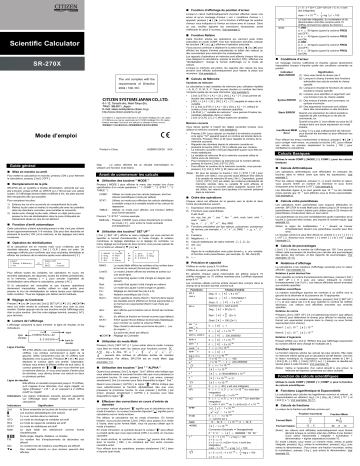
y < 0 : x = 2n+1, (2n+1)/m (m≠0, m, n sont
des intégrales)
1
mais –1 x 10 100 <
log ⏐y⏐ < 100
x
Le total des intégrales, du numérateur et du
dénominateur doit être compris entre 10
chiffres (incluant les signes de division)
1–VAR :
a. n ≦ 80 lignes (quand la colonne FREQ
est OFF)
b. n ≦ 40 lignes (quand la colonne FREQ
est ON)
2–VAR :
a. n ≦ 40 lignes (quand la colonne FREQ
est OFF)
b. n ≦ 26 lignes (quand la colonne FREQ
est ON)
Fonction d’affichage de position d’erreur
Lorsqu’un calcul mathématiquement incorrect effectué cause une
erreur et qu’un message d’erreur ( voir < conditions d’erreur > )
apparait, pressez [ W ] [ X ] et la fonction d’affichage de position
d’erreur vous indiquera où l’erreur se trouve avec le curseur. Dans
ce cas, veuillez apporter les corrections nécessaires avant
d’effectuer le calcul à nouveau. Voir exemple 3.
A b/c
STAT
Fonction Refaire
Cette fonction stocke les opérations qui viennent juste d’être
exécutées en mode COMP. Une fois l’exécution terminée, presser
les touches [ T ] ou [ S ] affichera l’opération exécutée.
Vous pouvez continuer à déplacer le curseur avec [ W ] ou [ X] pour
afficher les étapes d’entrée précédentes et éditer des valeurs ou
des commandes pour exécution for subséquente.
Les rapports d’opérations en mémoire sont effacés chaque fois que
vous éteignez la calculatrice, presser la touche [ ON ], effectue une
"réinitialisation", change le format d’affichage ou le mode de
calculs.
Lorsque la mémoire est pleine, les rapports des calculs les plus
anciens sont effacés automatiquement pour laisser la place aux
nouveaux. Voir exemple 4.
Scientific Calculator
SR-270X
The unit complies with the
Calculs de Mémoire
requirements of Directive
Variables de mémoire
Conditions d’erreur
Un message d’erreur s’affichera et d’autres calculs deviendront
impossibles lorsque n’importe quelle des conditions suivantes se
produit.
Indicateur
Math ERROR
La calculatrice a sept variables de mémoire pour utilisation répétée
-- A, B, C, D, M, X, Y. Vous pouvez stocker un nombre réel dans
n’importe quelle de ces sept mémoires. Voir exemple 5.
2004 / 108 / EC
•
[ 2nd ] [ STO ] + [ A ] ~ [ D ], [ M ], [ X ] ~ [ Y ] vous permet de
stocker des valeurs vers les variables.
[ RCL ] + [ A ] ~ [ D ], [ M ], [ X ] ~ [ Y ] rappelle la valeur de la
variable.
[ 0 ] [ 2nd ] [ STO ] + [ A ] ~ [ D ], [ M ], [ X ] ~ [ Y ] efface le
contenu d’une variable de mémoire spécifiée.
[ ALPHA ] + " variable de mémoire " vous permet d’insérer les
variables utilisables dans un calcul.
[ 2nd ] [ CLR ] [ 2 ] [ = ] efface toutes les variables.
•
•
•
•
Syntax ERROR
Stack ERROR
Mémoire courante
Vous devez garder à l’esprit les règles suivantes lorsque vous
utilisez la mémoire courante. Voir exemple 6.
•
Mode d’emploi
Pressez [ M+ ] pour ajouter un résultat à la mémoire courante
et le signe " M " apparaît quand un nombre est stocké dans la
mémoire. Pressez [ RCL ] [ M ] pour rappeler le contenu de la
mémoire courante.
Rappeler des données depuis la mémoire courante en
pressant la touche [ RCL ] [ M ] n’affecte pas son contenu.
La mémoire courante n’est pas disponible quand vous êtes en
mode statistiques.
La variable de mémoire M et la mémoire courante utilise la
même zone de mémoire.
Pour remplacer le contenu la mémoire par le nombre affiché,
pressez la touche [ 2nd ] [ STO ] [ M ].
Pour effacer le contenu de la mémoire courante, vous pouvez
presser [ 0 ] [ 2nd ] [ STO ] [ M ] dans cet ordre.
•
Printed in China
HDB0R100F26
XXX
•
•
•
Disp
La valeur affichée est un résultat intermédiaire en
utilisant une fonction multi bilans
Guide général
Mise en marche ou arrêt
Pour mettre la calculatrice en marche, pressez [ ON ]; pour éteindre
la calculatrice, pressez [ 2nd ] [ OFF ].
Remplacement de la pile
SR-270X est un système à double alimentation, alimenté par une
pile à bouton unique (LR44 ou GPA76 ou L1154) et par une cellule
solaire. Si l’affichage devient faible et difficile à lire, les piles doivent
être remplacées dès que possible.
Pour remplacer les piles:
1) Enlevez les vis et le couvercle du compartiment de la pile.
2) Retirez la pile usée et insérez la nouvelle pile avec les polarités
dans les directions correctes, puis remettez le couvercle.
3) Après avoir changé la pile usée, utilisez un objet pointu pour
presser le trou de réinitialisation dans la zone d’étiquette de
classement située au dos de cet élément.
Fonction d’arrêt automatique
Cette calculatrice s’éteint automatiquement si elle n’est pas utilisée
durant approximativement 3~9 minutes. Elle peut être réactivée en
pressant la touche [ ON ] et la mémoire, et les réglages sont alors
conservés.
Opération de réinitialisation
Si la calculatrice est en marche mais vous n’obtenez pas les
résultats attendus, pressez [ 2nd ] [ CLR ] dans cet ordre. Un
message s’affiche pour confirmer que vous souhaitez réinitialiser et
effacer les contenus de la mémoire après avoir sélectionné [ 3 ].
C lear?
1: S etup 2:M em ory
3: A ll
R eset All?
[= ]
: Y es
[A C ]
: C ancel
[3 ]
Si la calculatrice est verrouillée et que d’autres opérations
deviennent impossibles, veuillez utiliser un objet pointu pour
presser le trou de réinitialisation en même temps pour débloquer
cette condition. Tous les réglages par défaut seront restitués.
Réglage du Contraste
Presser [ W ] ou [ X ] suivi de [ 2nd ] [ SET UP ] [ T ] [ 5 ] (WCONTX)
dans cet ordre rendra le contraste de l’écran plus clair ou plus
sombre. Garder appuyé une de ces touches rendra l’affichage plus
clair ou plus sombre. Une fois votre réglage terminé, pressez [ AC ]
pour terminer.
Lecture de l’affichage
L’affichage comprend la ligne d’entrée, la ligne de résultat, et les
indicateurs.
ligne
d'entrée
D
c
12369x7532 x1 0 32
9 . 31 6 3 30 8 x1039
signe
ligne de
résultat
Ligne d’entrée
SR-270X affiche une entrée comprenant jusqu’à 99
chiffres. Les entrées commencent à partir de la
gauche; celles comprenant plus de 15 chiffres sont
déplacées vers la gauche. Pressez [ X ] et [ W ] pour
déplacer le curseur dans une entrée. Cependant,
lorsque vous entrez le 89ème chiffre de tout calcul, le
curseur passera de " " à " " pour vous informer que
la mémoire diminue. Si vous avez besoin d’entrer plus
de données, vous devrez diviser vos calculs en deux
ou plusieurs parties.
Ligne de résultat
Elle affiche un résultat comprenant jusqu’a 10 chiffres,
qu’il s’agisse d’une décimale, d’un signe négatif, un
signe indicateur " x10 ", et un exposant à 2 chiffres
positif ou négatif.
Indicateurs Les signes indicateurs suivants peuvent apparaître
sur l’affichage pour indiquer l’état actuel de la
calculatrice.
Indicateurs
2nd
A
M
STO
RCL
STAT
Math
DRG
FIX
SCI
TS
Utilisation des touches " MODE "
Pressez [ MODE ] pour afficher le menu des modes lors d’une
spécification d’un mode opératoire ( " 1: COMP ", " 2: STAT ", " 3:
TABLE " ).
COMP :
Utilisez ce mode pour les calculs basiques, dont les
calculs scientifiques (mode par défaut)
STAT :
Utilisez ce mode pour effectuer les calculs statistiques
à variable unique et à variable double et les calculs de
régression.
TABLE : Utilisez ce mode pour afficher une fonction définie
sous forme tabulaire.
Prenons " 2: STAT " comme exemple:
Méthode : Pressez [ MODE ] puis entrez directement le nombre
du mode, [ 2 ] , pour entrer le mode souhaité
immédiatement.
Signification
le 2ème ensemble de touches de fonction est actif
Les touches alphabétiques sont actives
Il y a un nombre dans la mémoire
Le mode de stockage de variables est actif
Le mode de rappel de variables est actif
Le mode de statistiques est actif
Le style Math est sélectionné comme format
d’entrée/sortie
Mode angle: Degrés, Radians, ou Grades
Un nombre fixe d’emplacements de décimales est
effectif
Un nombre fixe de notations scientifiques est effectif
Des résultats récents ou plus anciens peuvent être
affichés
(Note) : En plus de presser la touche [ 2nd ] [ STO ] [ M ] pour
stocker une valeur, vous pouvez aussi attribuer des valeurs
à la variable de mémoire M avec [ M+ ]. Cependant, quand
[ 2nd ] [ STO ] [ M ] est utilisé, les contenus précédents de
mémoire stockés dans la variable M sont effacés et
remplacés par la nouvelle valeur assignée. Quand [ M+ ]
est utilisé, les valeurs sont ajoutées à la somme présente
dans la mémoire.
Ordre des opérations
Chaque calcul est effectué de la gauche vers la droite et dans
l’ordre de précédence suivant:
1)
2)
Expression entre parenthèses.
Fonctions avec parenthèses:
P R, R P
–1
–1
–1
–1
sin, cos, tan, sin , cos , tan , sinh, cosh, tanh, sinh ,
–1
–1
cosh , tanh ,
X
X
log, ln, √, 3 , 10 , e , Abs, RND
Fonctions précédées par des valeurs, puissances, puissances
2
3
–1
y
de racines, par exemple, x , x , x , x!, DMS, ° , r , g , x , X ,
%
Fractions
Négations ( – )
Calculs statistiques de valeur estimée : x̂ , ŷ , x̂1 , x̂2
nPr, nCr
x,
Signe de la multiplication omis juste devant π, e, une variable,
et fonction entre parenthèses: par exemple, 3π, 5B, Asin(30)
+, –
3)
Utilisation des touches" SET UP "
[ 2nd ] [ SET UP ] affiche le menu réglages qui vous permet de
spécifier le format d’entrée/sortie, le mode d’angle, la notation
numérique, le réglage statistique ou le réglage du contraste. Le
menu réglage est composé de deux écrans; vous pouvez passer de
l’un à l’autre en utilisant [ T ] et [ S ].
1:
3:
5:
7:
M thIO
D eg
G ra
S ci
2:
4:
6:
8:
T
LineIO
Rad
F ix
N o rm
d
4)
5)
6)
7)
8)
c
1 : ab/c
2: d/c
3 : S TA T 4: D isp
5: _ CONT `
c
MthIO :
Pour effacer toutes les variables, les opérations en cours, les
données statistiques, les réponses, toutes les entrées précédentes,
et la mémoire, pressez [ = ]; pour annuler l’opération de
réinitialisation sans effacer la calculatrice, pressez [ AC ].
M at h
Avant de commencer les calculs
•
Le mode Math affiche les entrées et les sorties dans
le format de manuel (format par défaut)
LineIO :
Le mode Linéaire affiche les entrées et sorties sur
une seule ligne.
Deg :
Le mode Deg ajuste l’unité d’angle en degrés (par
défaut)
Rad :
Le mode Rad ajuste l’unité d’angle en radians
Gra :
Le mode Gra ajuste l’unité d’angle en grades.
Fix :
Réglage en décimale fixe (de 0 à 9)
Sci :
Notation scientifique (de 0 à 9)
Norm :
Norm spécifie le champ (Norm1, Norm2) dans lequel
les résultats seront affichés en format exponentiel ou
en format non exponentiel (Norm1 est choisi par
défaut)
ab/c :
ab/c affiche que la fraction est en format de nombres
mixtes
d/c :
d/c affiche la fraction en format incorrect (par défaut)
STAT :
STAT ajuste l’Ecran Editeur de Données Statistiques
pour montrer ou cacher la colonne FREQ
Disp :
Disp choisit la décimale sous forme de point ( . ) ou
de virgule ( , )
(Le point est choisi par défaut)
WCONTX : Réglage du Contraste
Utilisation du mode Math
Pressez [ 2nd ] [ SET UP ] [ 1 ] pour entrer dans le mode. Lorsque
vous êtes en mode math, les valeurs pour fonctions comme d e ,
x
X
2
3
−1
y
A b c , log a b, Abs, 10 , e , √ , 3 , X , X , X , X ,
x
....peuvent être entrées et affichées écrites de manière
mathématique. Par défaut, SR-270X est en mode Math. Voir
exemples 1~2.
Utilisation des touches " 2nd " " ALPHA "
Quand vous pressez [ 2nd ], le signe " 2nd " affiche cela indique que
vous sélectionnerez la seconde fonction dès que vous presserez la
prochaine touche. Si vous pressez [ 2nd ] par erreur, pressez
simplement [ 2nd ] à nouveau pour faire disparaître le signe " 2nd ".
Quand vous pressez [ ALPHA ], le signe " A " affiche indique que
vous sélectionnerez la fonction alphabétique dès que vous
presserez la prochaine touche. Si vous pressez [ ALPHA ] par
erreur, pressez simplement [ ALPHA ] à nouveau pour faire
disparaître le signe " A ".
Effectuer des corrections en cours d’entrée de
9)
Quand une expression de calcul excède la
capacité de pile numérique ou de pile de
commande, ex.
Quand la touche [ ( ] est utilisée sur plus de 25
niveaux dans une seule expression en mode
linéaire
Insufficient MEM Lorsqu’ il n’y a pas suffisamment de mémoire
Error
pour stocker les données ou pour effectuer vos
calculs
Pour effacer les erreur mentionnées ci-dessus, pressez [ W ] [ X ]
pour corriger votre erreur, ou pressez la touche [ AC ] pour effacer
vos calculs, ou pressez simplement la touche [ ON ] pour
réinitialiser la calculatrice.
Calculs Basiques
Utilisez le mode COMP ( [ MODE ] 1 ( COMP ) ) pour les calculs
basiques
Calculs Arithmétiques
Les opérations arithmétiques sont effectuées en pressant les
touches dans le même ordre que dans les expressions. Voir
exemple 7.
Pour les valeurs négatives, pressez [ (–) ] avant d’entrer la valeur;
vous pouvez entrer un nombre en mantisse et sous forme
x
d’exposant avec la touche [ x10 ]. Voir exemple 8.
10
ou les résultats
Les Résultats égaux à ou plus grands que 10
–9
moins grands que 10 sont affichés sous la forme exponentielle.
Voir exemple 9.
Calculs entre parenthèses
Les opérations entre parenthèses sont toujours effectuées en
premier. SR-270X le mode Math peut utiliser jusqu’à 24 niveaux de
parenthèses et le mode Linéaire peut utiliser jusqu’à 25 niveaux de
parenthèses consécutives dans un seul calcul.
Les parenthèses se trouvant immédiatement après l’opération de la
touche [ ) ] peuvent être omises, peu importe le nombre requis. Voir
exemple 10.
(Note) : le signe de multiplication " x " devant se trouver
immédiatement devant une parenthèse ouverte peut être
omis.
Le résultat correct ne peut être dérivé en entrant [ ( ] 2 [ + ] 3 [ ) ]
x
x
[ x10 ] 2. Assurez-vous d’entrer [ x ] entre [ ) ] et [ x10 ] dans
l‘exemple 11.
Calculs de pourcentages
[ 2nd ] [ % ] divise le nombre de l’affichage par 100. Vous pouvez
utiliser cette succession de touches pour calculer des pourcentages,
des ajouts, des remises, et des rapports de pourcentages. Voir
exemples 12~13.
Précision et capacité
Notations d’affichage
Chiffres en sortie: jusqu’à 10 chiffres
La calculatrice a les notations d’affichage suivantes pour la valeur
affichée. Voir exemple 14.
Chiffres de calcul: jusqu’à 16 chiffres
En général, chaque calcul raisonnable est affiché jusqu’à 10
chiffres mantisse, ou 10 chiffres mantisse plus 2-chiffres exposant
± 99
.
jusqu’à 10
Les nombres utilisés comme entrée doivent être compris dans le
champ de la fonction donnée comme suit:
Fonctions
sin x
cos x
Champ d’entrée
x < 9 x 10 9
Rad : 0 ≦ x < 157079632.7
Grad : 0 ≦ x < 1 x 10 10
Deg : 0 ≦
Comme sin x, sauf quand
tan x
Deg :
x = 90 (2n-1)
sin –1 x,
–1
cos x
tan –1 x
0 ≦
x ≦ 1
0 ≦
x < 1 x 10 100
sinh x, cosh x
0 ≦
x ≦ 230.2585092
tanh x
0 ≦
x < 1 x 10 100
0 ≦
x < 5 x 10
sinh
–1
x
0 < x < 1 x 10
–1 x 10 100 < x < 100
–1 x 10 100 < x ≦ 230.2585092
0 ≦ x < 1 x 10 100
x < 1 x 10 50
x ≦ 2.15443469003 x 10
3
x
X!
nPr
nCr
x < 1 x 10
0 ≦ x ≦ 69 ( x est une intégrale)
0 ≦ r ≦ n, 0 ≦ n< 1 x 10 10 (n,r sont des
integrales)
1 ≦ {n!/(n-r)!} < 1 x10 100
0 ≦ r ≦ n, 0 ≦ n < 1 x 10 10 (n,r sont des
integrales)
1≦n!/r!<1 x10 100 ou 1≦{n!/(n-r)!} <1 x 10 100
100
x ,
y < 1 x 10 100
100
x 2 + y 2 < 1 x 10
P R
DMS
eDMS
x
y
x < 10 -2, x ≧10 10
Norm2:
x < 10 -9, x ≧10 10
La fonction réponse stocke les calculs les plus récents. Elle reste
en mémoire même après que la calculatrice ait été éteinte. Une fois
la valeur numérique ou l’expression numérique entrée et [ M+ ],
[ 2nd ] [ M– ], [ RCL ], [ 2nd ] [ STO ] ou [ = ] pressez, le résultat est
stocké grâce à cette fonction. Voir exemple 15.
(Note) : même si l’exécution d’un calcul aboutit à une erreur, la
mémoire de réponse conservera sa valeur actuelle.
Fonction de calculs scientifiques
Utilisez le mode COMP ( [ MODE ] 1 ( COMP ) ) pour la fonction
de calculs scientifiques.
Fonctions Logarithmique et Exponentielle
La calculatrice peut calculer les logarithmes commun et naturel , et
x
l’exponentiation en utilisant [ log ], [ ln ], [log a b], [ 2nd ] [ 10 ], et
x
[ 2nd ] [ e ]. Voir exemples 16~17.
Calculs de fractions
La valeur de la fraction est affichée comme suit :
Fraction incorrecte
100
0 ≦ r < 1 x 10
θ: comme sin x
│D│, M, S < 1 x 10 100, 0 ≦ M, S
x < 1 x 10 100
Conversion Décimale Q Sexagésimale
0
xy
Norm1:
33
x <1 x 10 100, x≠0
R P
Pour sélectionner la notation scientifique, pressez [ 2nd ] [ SET UP ]
[ 7 ], et une valeur (de 0 à 9) pour spécifier le nombre de chiffres
décimaux. Les valeurs sont affichées arrondies aux endroits
spécifiés.
Fonction réponse
x <1
100
x -1
La notation scientifique exprime les nombres à un chiffre vers la
gauche de la décimale et la puissance de 10 appropriée.
Presser [ ENG ] ou [ 2nd ] [ eENG ] fera que l’affichage exponentiel
du nombre affiché sera changé en multiples de 3.
log x, ln x
10 x
ex
x
x2
x
Notation scientifique
Notation d’ingénierie
99
1 ≦ x < 5 x 10 99
3
Pour spécifier le nombre d’emplacements décimaux, pressez [ 2nd ]
[ SET UP ] [ 6 ] puis une valeur indiquant le nombre
d’emplacements ( de 0 à 9 ). Les valeurs affichées seront arrondies
aux endroits spécifiés.
Pressez [ 2nd ] [ SET UP ] [ 8 ] et sélectionnez Norm1 (par défaut)
ou Norm2 pour déterminer le champ pour afficher le résultat sous
format non exponentiel (compris dans le champ) ou sous format
exponentiel (hors champ).
cosh –1 x
tanh –1 x
0 ≦
Notation à point décimal fixe
Notation de norme
π
x = 2 (2n-1)
Grad : x = 100 (2n-1)
Rad :
données
Le curseur vertical clignotant " " signifie que la calculatrice est en
mode d’insertion. Le curseur horizontal clignotant " " signifie que la
calculatrice est en mode écriture.
Par défaut, la calculatrice est en mode d’insertion. En format
linéaire, vous pouvez presser [ 2nd ] [ INS ] pour passer d’un mode
à l’autre, alors qu’en format Math, vous ne pouvez utiliser que le
mode d’insertion.
En mode d’insertion, le symbole devant le curseur " " sera effacé
ou inséré après que vous ayez pressé [ DEL ] ou entre un nouveau
caractère
En mode écriture, le symbole du curseur " " pourra être effacé
avec la touche [ DEL ] ou remplacé par tout autre nouveau
caractère entré.
Pour effacer tous les caractères, pressez simplement [ AC ] dans
n’importe quel mode.
Signification
(1) Vous avez tenté de diviser par 0
(2) Lorsque le champ d’entrée des fonctions
admissible des calculs excède le champ
spécifié
(3) Lorsque le résultat de fonctions de calculs
excède le champ spécifié
(4) Lorsque vous spécifiez un argument vers
une fonction hors du champ valable
(1) Des erreurs d’entrée sont commises, ex.
syntaxe incorrecte
(2) Des arguments incorrects sont utilisés
dans des commandes ou des fonctions
0 ׀0 ≦ ׀׀
x ≦ 9999999 59 ׀59 ׀ ׀
x > 0 : –1 x 10 100 < y log x < 100
x=0:y>0
x < 0 : y = n, m/(2n+1) (m, n sont des
intégrales)
100
< y log ⏐x⏐ < 100
mais –1 x 10
1
y > 0 : x ≠ 0, –1 x 10 100 <
log y < 100
x
y=0:x>0
Format Math:
Format linéaire:
12
5
12 」5
Fraction Mixte
56
5
12
56 」5 」12
(Note) : les valeurs sont affichées automatiquement sous format
décimal lorsque le nombre total des chiffres d’une fraction
d’une valeur fractionnelle ( integrale + numérateur +
dénominateur + signes séparateurs) excède 10.
En mode Linéaire, pour entrer un nombre mixte, entrez la partie
intégrale, pressez [ d/e ], entrez le numérateur, pressez [ d/e ], puis
entrez le dénominateur ; Pour entrer une fraction incorrecte, entrez
le numérateur, pressez [ d/e ], puis entrez le dénominateur. Voir
exemple 18.
Durant les calculs d’une fraction, si le nombre est réductible, un
nombre est réduit aux termes les plus bas après avoir pressé la
touche [ = ]. Le défaut initial pour le résultat d’une fraction est une
fraction incorrecte. En pressant [ 2nd ] [ A b/c_`d/e ], la valeur
affichée sera convertie en fraction mixte et vice versa. Pour
convertir un résultat décimal en résultat fractionnel, pressez
[ F_`D ]. Voir exemple 19.
Les calculs contenant des fractions et des décimales sont calculés
sous format décimal. Voir exemple 20.
Conversions d’unité d’angle
L’unité d’angle (Deg, Rad, Grad) est choisie en pressant [ 2nd ]
[ SET UP ] depuis l’écran de réglage et les résultats sont affichés
suivant votre réglage.
La relation entre les trois unités d’angle est:
Transformation Sexagésimale ↔ Décimale
Vous pouvez utiliser la forme séxagesimale (degré, minute et
seconde) pour effectuer des calculs et convertir des valeurs entre
notations sexagésimales et décimales en utilisant les touches
[ DMS ] ou [ 2nd ] [ eDMS ]. Voir exemples 22~23.
La valeur de la forme sexagésimale s’affiche comme suit :
׀
׀׀
Sous-menu d’addition
5: Var
Sous-menu de variable statistique
6: MinMax
Sous-menu maximum/minimum
7: Reg (2-VAR)
Sous-menu de régression
Choisissez parmi les options de 1 à 3 pour voir ou changer les
données. Choisissez parmi les options de 4 à 7 pour sélectionner la
variable souhaitée pour analyser vos données.
Les valeurs des variables statistiques dépendent des données que
vous entrez. Vous pouvez les rappeler grâce aux touches
d’opérations indiquées dans le tableau ci-dessous.
Calculs statistiques à variable unique
Variables
180 ° =πrad = 200 grad
Conversions d’unité d’angle (Voir exemple 21.):
1) Changez le réglage par défaut (Deg) en choisissant l’unité vers
laquelle vous voulez convertir.
2) Entrez la valeur de l’unité à convertir.
3) Pressez [ 2nd ] [ DRGf] pour afficher le menu. Les unités que
vous pouvez sélectionner sont : ° (degrés), r (radians), g
(grades).
4) Sélectionnez l’unité depuis laquelle vous convertissez, puis
pressez [ = ].
125 45 30
4: Sum
Représente 125 degrés (D),
45 minutes(M), 30 secondes(S)
Fonctions Trigonométrique et Inverse-Tri.
SR-270X dispose de fonctions standard et inverse de
–1
–1
–1
trigonométrique: sin, cos, tan, sin , cos et tan . Voir exemples
24~26.
Σx 2
Touches
Signification
2
[4: Sum] [ 1 ]
Somme de toutes les valeurs x
Σx
[4: Sum] [ 2 ]
Somme de toutes les valeurs x
n
[5: Var] [ 1 ]
Nombre des valeurs x entrées
x
[5: Var] [ 2 ]
Moyenne des valeurs x
xσn
[5: Var] [ 3 ]
Ecart standard de population des
valeurs x
xσn-1
[5: Var] [ 4 ]
Exemple d’écart standard de valeurs
x
minX
[6: MinMax] [ 1 ] Minimum de valeurs x
maxX
[6: MinMax] [ 2 ] Maximum de valeurs x
Statistiques à variables doubles / Calculs de Régression
Variables
Touches
Σx
[4: Sum] [ 2 ]
Σy
[4: Sum] [ 4 ]
Σx 2
[4: Sum] [ 1 ]
Σy 2
[4: Sum] [ 3 ]
Σx 3
[4: Sum] [ 6 ]
4
[4: Sum] [ 8 ]
Signification
Somme de toutes les valeurs x ou des
valeurs y
Somme de toutes les valeurs x
2
des valeurs y
2
ou
Somme de toutes les valeurs x
4
des valeurs x
3
ou
(Note) : lorsque vous utilisez ces touches, assurez vous que la
calculatrice soit ajustée pour l’unité d’angle que vous
souhaitez.
Σx
Σx y
[4: Sum] [ 5 ]
Fonctions Hyperbolique et Inverse-Hyp.
Somme de ( x • y ) pour toutes les
paires x-y
Σx 2 y
[4: Sum] [ 7 ]
Somme de ( x • y ) pour toutes les
paires x-y
n
[5: Var] [ 1 ]
Nombre des paires x-y entrées
[5: Var] [ 2 ]
(Note) : Lorsque vous utilisez ces touches, assurez-vous que la
calculatrice soit ajustée pour l’unité d’angle que vous
souhaitez.
x
y
Moyenne des valeurs x ou des valeurs
y
xσn-1
[5: Var] [ 4 ]
yσn-1
[5: Var] [ 7 ]
Transformation de coordonnées
xσn
[5: Var] [ 3 ]
Coordonnées Rectangulaires
yσn
[5: Var] [ 6 ]
minX
[6: MinMax] [ 1 ] Minimum de valeurs x
maxX
[6: MinMax] [ 2 ] Maximum de valeurs x
minY
[6: MinMax] [ 3 ] Minimum de valeurs y
maxY
[6: MinMax] [ 4 ] Maximum de valeurs y
A
[7: Reg] [ 1 ]
SR-270X utilise [ HYP ] pour calculer les fonctions hyperbolique et
–1
–1
–1
inverse-hyperbolique: sinh, cosh, tanh, sinh , cosh
et tanh .
Pressez [ HYP ] pour afficher le menu puis sélectionnez le nombre
correspondant pour effectuer l’élément de la fonction. Voir
exemples 27~28.
Coordonnées Polaires
[5: Var] [ 5 ]
2
Exemple d’écart standard des valeurs
x ou des valeurs y
Ecart standard de population des
valeurs x ou des valeurs y
Coefficient de régression du terme de
constante A
x + y i = r (cosθ+ i sinθ)
B
(Note) : Lorsque vous utilisez ces touches, assurez-vous que la
calculatrice soit ajustée pour l’unité d’angle que vous
souhaitez.
La calculatrice peut effectuer la conversion entre des coordonnées
rectangulaires et polaires avec [ 2nd ] [ P R ] et [ 2nd ] [ R P ]. Voir
exemples 29~30.
Probabilités
Cette calculatrice dispose des fonctions de probabilités suivantes
(Voir exemples 31~34.):
[ nPr ]
Calcule le nombre de permutations possibles d’un
élément n à un moment donné r.
[ nCr ]
Calcule le nombre de combinaisons possibles
d’éléments n à un moment donné r.
[x!]
Calcule la factorielle d’une intégrale n spécifiée, quand n
≦69.
[ RANDM ] Génère un nombre réel aléatoire compris entre 0.000 et
0.999
Autres fonctions ( √,
3
,
X
, x-1, x2, x3, xy , Abs,
RND )
-1
La calculatrice dispose aussi de fonctions de réciproque ( [ x ] ), de
racine carrée ( [ √ ] ), de racine cubique ( [ 2nd ] [ 3 ] ), de
2
racine universelle ( [ 2nd ] [ X ] ), de carré ( [ x ] ), de cube ( [ x
3
y
] ), et d’exponentiation ( [ x ] ). Voir exemples 35~39.
Abs
RND
Génère la valeur absolue d’un nombre réel
Génère la valeur arrondie d’un nombre donné
Fonction Multi bilans
Un multi bilan est un nombre de bilans individuels regroupés par
des commandes d’affichage de résultat ( : ) pour exécution
séquentielle. Lorsque l’exécution atteint la fin d’un bilan suivi de (:),
l’exécution s’arrête et le résultat intermédiaire s’affiche et une icône
" Disp " apparaît. Vous pouvez continuer l’exécution en pressant
[ = ]. L’icône " Disp " disparaît lorsque le dernier bilan a été exécuté.
Voir exemple 40.
Calculs statistiques
Utilisez le mode STAT ( [ MODE ] 2 ( STAT ) ) pour les calculs
statistiques.
Lorsque vous entrez en mode STAT, vous êtes conduit au menu
STAT par un choix de huit types de calculs comme suit:
Statistiques à variable unique
1: 1–VAR
Statistiques à variable unique
Statistiques à variable double / Statistiques de Régression
2:
3:
4:
5:
6:
7:
8:
A+BX
2
_+CX
ln X
e^X
A•B^X
A•X^B
1/X
Régression Linéaire
Régression Quadratique
Régression Logarithmique
Régression Exponentielle e
Régression Exponentielle ab
Régression par Puissance
Régression Inverse
Y = A + BX
2
Y=A+BX+CX
Y = A + B lnX
BX
Y=A•e
X
Y=A•B
B
Y=A•X
Y=A+B/X
Entrer les données pour analyse statistique
Avant d’entrer les données, pressez [ 2nd ] [ SET UP ] [ T ] [ 3 ]
dans cet ordre pour ajuster la colonne de fréquences sur On ou Off.
La colonne FREQ vous permet d’entrer le nombre de répétitions
pour chacune des mêmes valeurs existantes. Voir exemple 41.
1.
Depuis le menu STAT, choisissez un type de calculs. Il y aura
deux formats d’Editeur de Données (1–VAR ou 2–VAR /
régression Data) selon le type que vous sélectionnez.
2.
Entrez une valeur x et pressez [ = ].
3.
Entrez la fréquence ( FREQ ) de la valeur x (en mode 1–VAR )
ou de la valeur correspondante y ( en mode 2–VAR) puis
pressez [ = ].
4.
Pour entrer plus de données, répétez depuis l’étape 3.
5.
Pour passer du mode d’éditeur de données au mode
d’affichage de résultats, pressez [ AC ] puis [ 2nd ] [ STATVAR ]
pour afficher le menu STATVAR . (Voir tableau ci-dessous).
Analyser les données que vous avez entrées
Une fois vos données entrées, vous pouvez utiliser les fonctions du
menu STATVAR en pressant [ 2nd ] [ STATVAR ]:
Menu STATVAR
1: Type
Signification
Menu de type calculs statistiques, voir les 8 types
comme mentionnés précédemment dans le
menu STAT
2: Data
Ecran d’éditeur de données
3: Edit
Sous-menu d’édition des commandes: [Ins],
[Del-A]
[7: Reg] [ 2 ]
Coefficient de régression B
Pour Régression non Quadratique :
r
[7: Reg] [ 3 ]
Coefficient de corrélation r
x̂
[7: Reg] [ 4 ]
Valeur estimée de x
ŷ
[7: Reg] [ 5 ]
Valeur estimée de y
Pour régression non quadratique (_+CX2) uniquement :
C
[7: Reg] [ 3 ]
coefficient quadratique C des
coefficients de régression
x̂1
[7: Reg] [ 4 ]
Valeur estimée de x1
x̂ 2
[7: Reg] [ 5 ]
Valeur estimée de x2
ŷ
[7: Reg] [ 6 ]
Valeur estimée de y
Vous pouvez aussi ajouter une nouvelle donnée à n’importe quel
moment. L’unité recalcule automatiquement les statistiques chaque
fois que vous pressez [ = ] et entrez une nouvelle donnée.
Voir ou changer les données
1. Pressez [ 2nd ] [ STATVAR ] [ 2 ] pour entrer dans l’écran
d’éditeur.
2. Pressez [ T ] ou [ S ] pour faire défiler les données que vous
avez entrées.
3. Pour changer une entrée, affichez-la et entrez les nouvelles
données. Les nouvelles données que vous entrez écrivent
par-dessus les anciennes entrées. Pressez [ = ] pour
sauvegarder le changement.
4. Pour effacer une entrée, positionnez le curseur sur la ligne que
vous souhaitez effacer, pressez [ DEL ].
5. Pour insérer une entrée, positionnez le curseur sur la ligne au
dessus de laquelle vous souhaitez insérer, pressez [ 2nd ]
[ STATVAR ] [ 3 ] puis sélectionnez [ 1 ] (Ins) pour créer une
nouvelle entrée vierge, remplissez la nouvelle donnée dans
l’espace vide et pressez [ = ].
6. Pour effacer toutes les entrées, pressez [ 2nd ] [ STATVAR ]
[ 3 ] puis sélectionnez [ 2 ] (Del-A) pour effacer toutes les
données de l’écran éditeur.
(Note) : les données statistiques et les résultats sont sauvegardés
quand la calculatrice est éteinte, mais sont effacés quand
vous changez de type de calculs, de réglages FREQ ou
effacez les données en sélectionnant Del-A depuis le
menu STATVAR.
Fonction de tableau
Utilisez le mode TABLE ( [ MODE ] 3 ( TABLE ) ) pour créer un
tableau de fonctions.
Le mode TABLE vous permet de définir une fonction et de
l’exprimer sous forme tabulaire. Pour créer un tableau de fonctions,
vous devez: (Voir exemple 42.)
1.
2.
3.
4.
Presser [ MODE ] [3] (TABLE)
Entrer une fonction, et presser [ = ]
Entrer le début, la fin, et la valeur étape de X, et presser [ = ]
Après l’étape 3, un tableau de valeurs composé de chaque
entrée, X, et de leur sortie correspondante, f(X), est crée.
(Note) : 1. Seule la variable X est utilisable comme fonction.
2. Entrer le début, la fin, et la valeur étape de X que vous
spécifiez doit produire un tableau qui n’excède par un
maximum de 30 valeurs X.